Come svuotare le cache su iPhone e iPad
Reading Time: 2 minutesI dispositivi iOS e iPadOS non hanno bisogno dello stesso livello di manutenzione dei Mac, ma richiedono una piccola attenzione per funzionare sempre correttamente. Se ad esempio deciderete un giorno di eseguire una bella pulizia di un vostro vecchio dispositivo, questo indubbiamente trarrà grandi benefici in ambito delle prestazioni. Dai dati che il browser Safari su iOS salva regolarmente, continuando con le applicazioni di terze parti, seguiteci per scoprire come migliorare le prestazioni e svuotare le cache su iPhone e iPad.
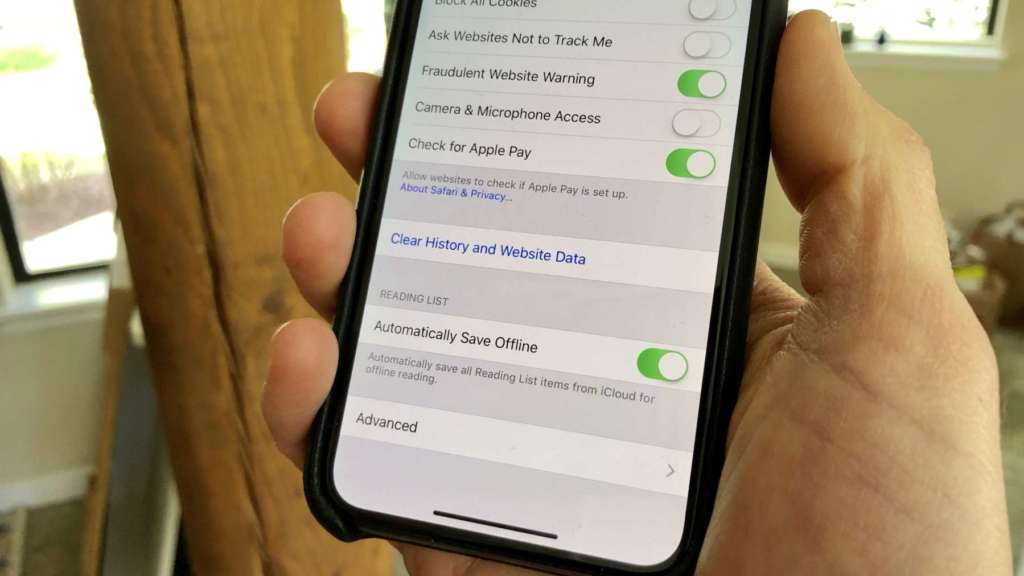
Anche se lo svuotamento della cache in Safari è facile e veloce, può essere diverso a seconda dell’applicazione che si scarica sul proprio iPhone o iPad. Per prima cosa vedremo come cancellare la cache di Safari su iPhone e iPad e poi affronteremo tutte le altre app.
Come cancellare la cache su iPhone e iPad da Safari
- Aprite le impostazioni
- Scorrete verso il basso e toccate Safari
- Scendete eseguendo uno scroll e toccate la voce “cancella cronologia e dati dei siti Web”
- Confermate l’operazione per eliminare le cache su iPhone
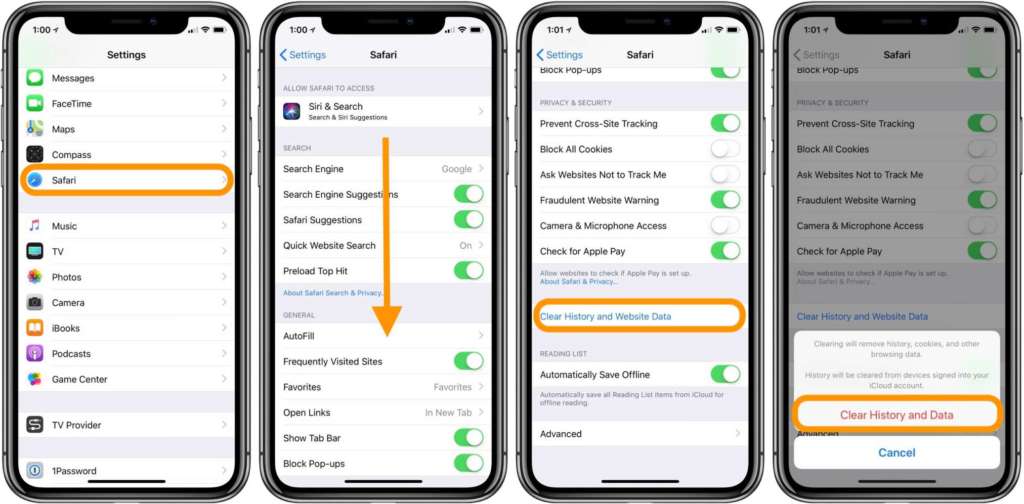
In alternativa, se si desidera cancellare i dati da singoli siti web, senza cancellare l’intera cache di Safari, toccate l’opzione Avanzate> Dati dei siti web e successivamente su modifica per rimuovere tutto ciò che non vi serve.
svuotare le cache su iPhone delle applicazioni terze
La pulizia delle cache delle applicazioni terze varia da sviluppatore a sviluppatore. Come si vede qui sotto, alcuni come Slack offrono un’opzione nelle preferenze delle app in Impostazioni, mentre altri come Facebook non lo fanno. Prima di svuotare le cache su iPhone e iPad, quindi, controllate le impostazioni delle vostre app per vedere le vostre opzioni.
Per le app che non forniscono un pulsante per cancellare la cache, cancellare l’app e reinstallarla è l’unica opzione disponibile.
Potete sempre dare un’occhiata in Impostazioni > Generale > Memoria iPhone per vedere se ogni singola applicazione ha una funzione apposita per liberare in automatico le cache.
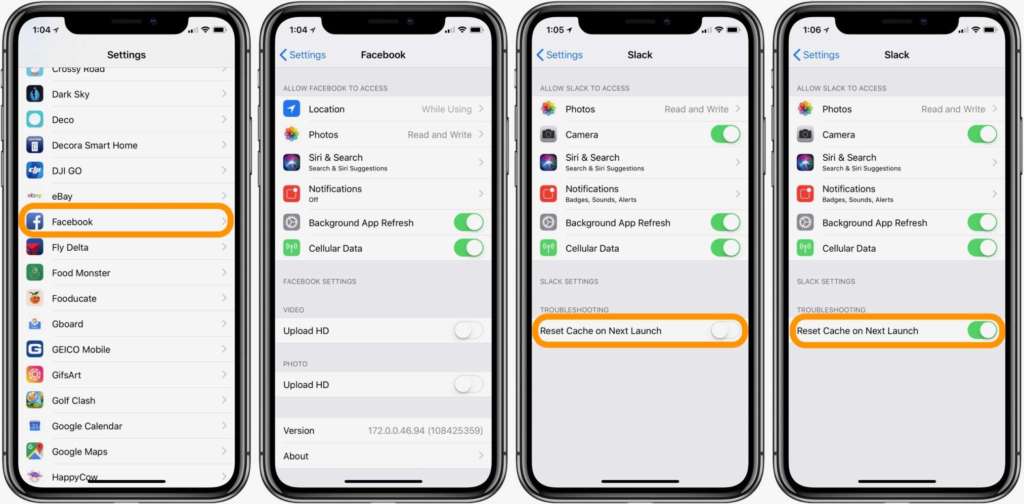
Inutile ricordarvi che, per qualsiasi chiarimento o dubbio, ci potete scrivere nei commenti qui sotto! Lo staff di MrApple è sempre a disposizione.
[Via]



